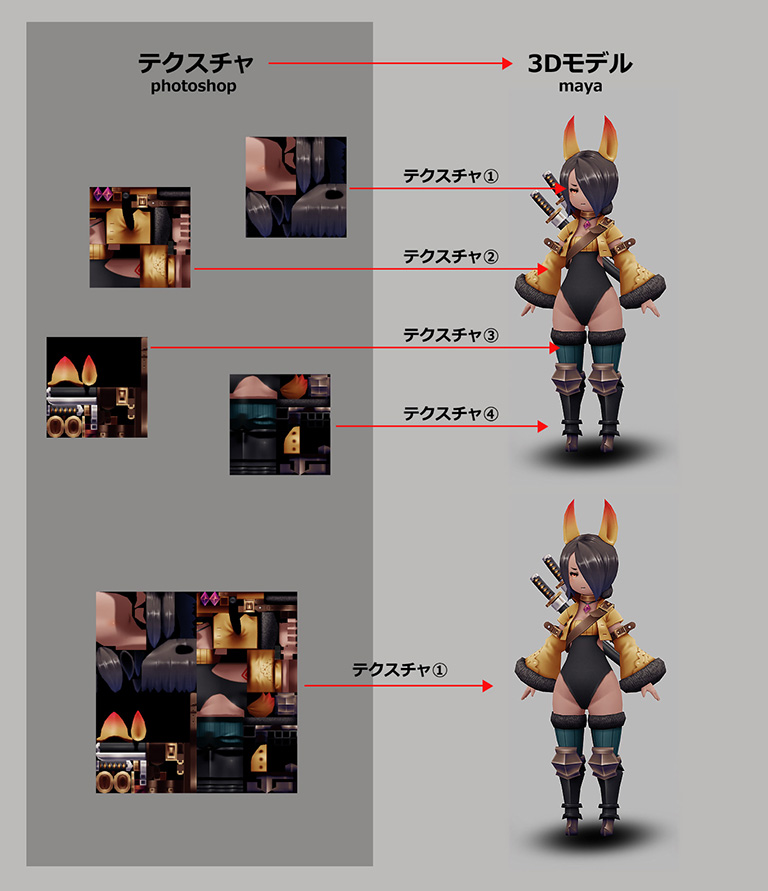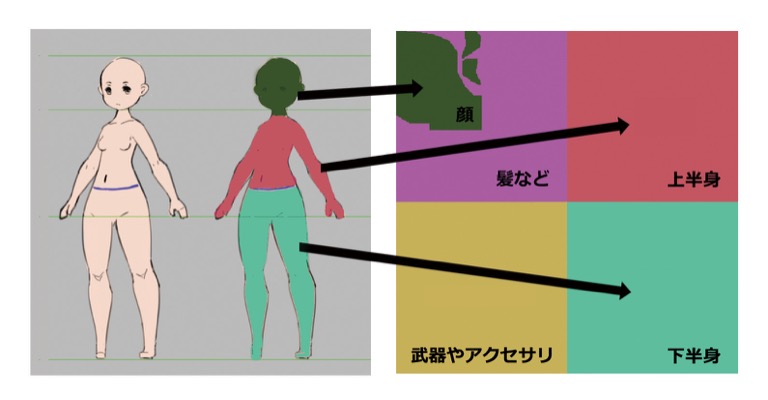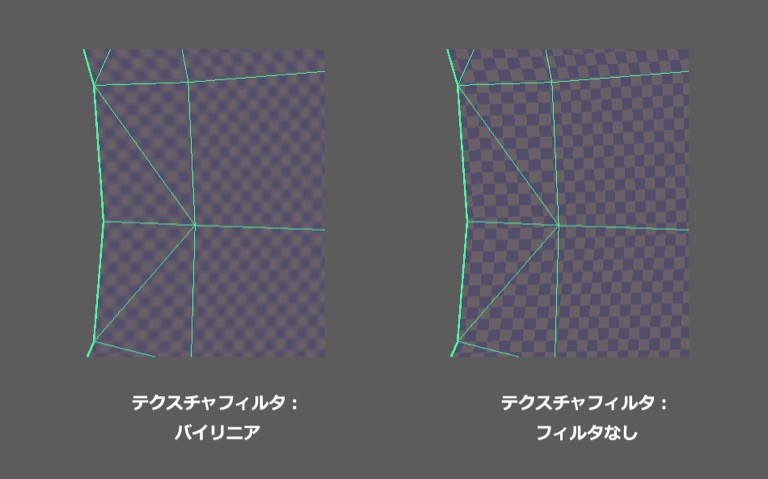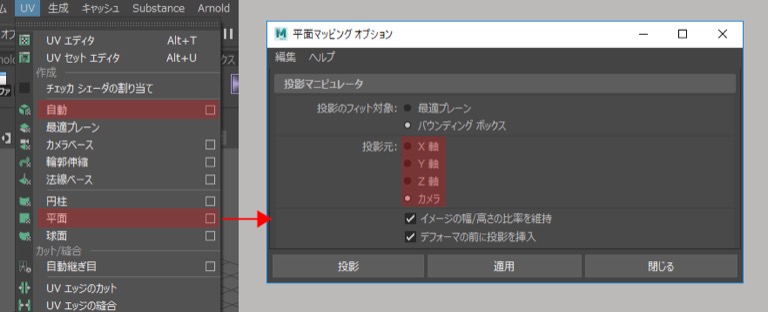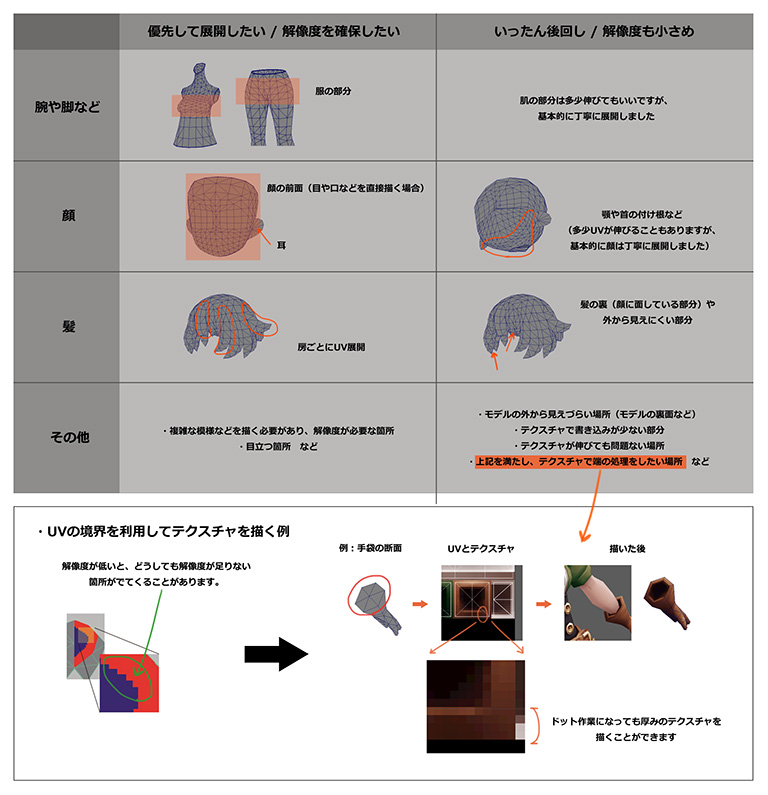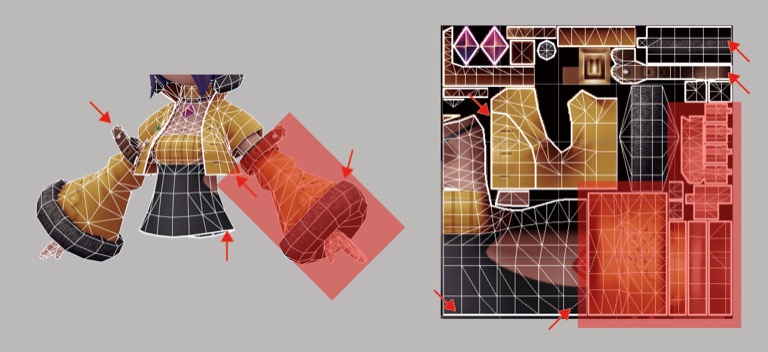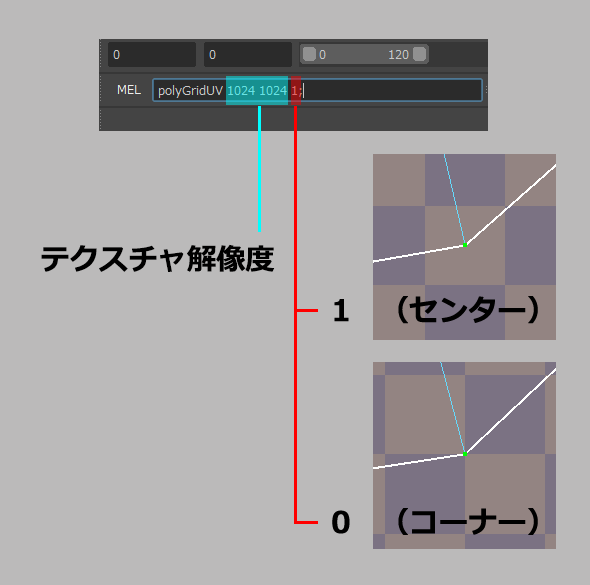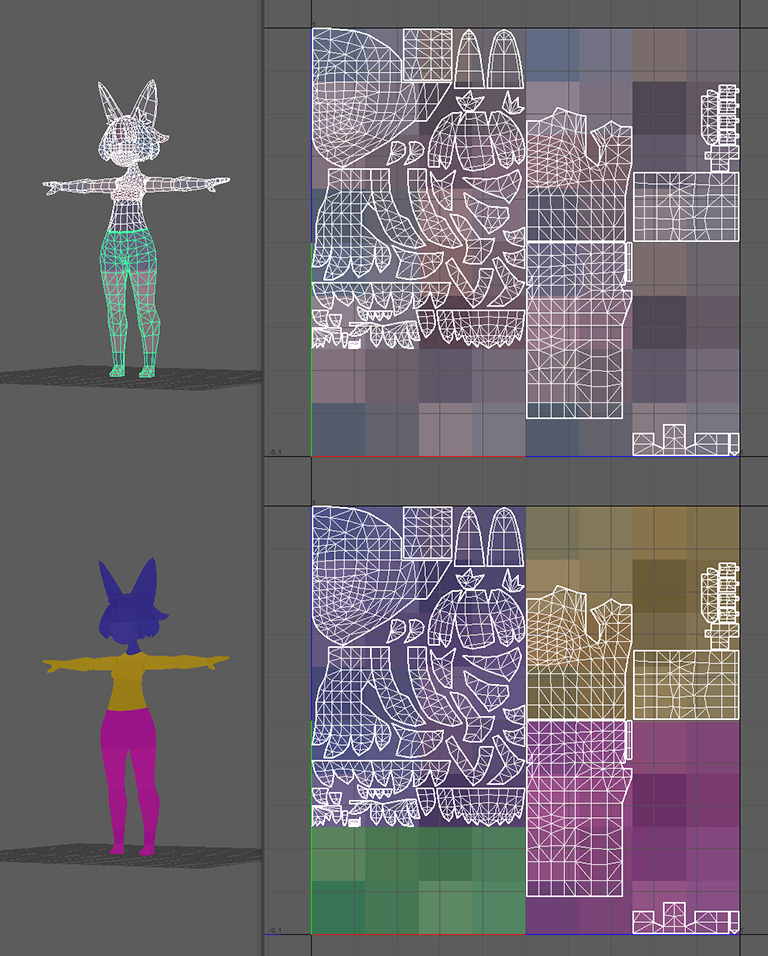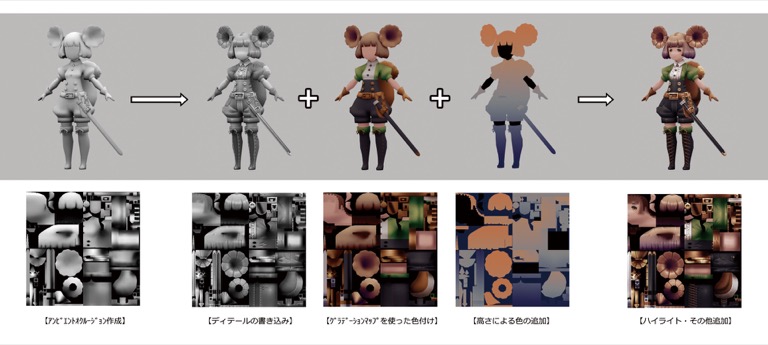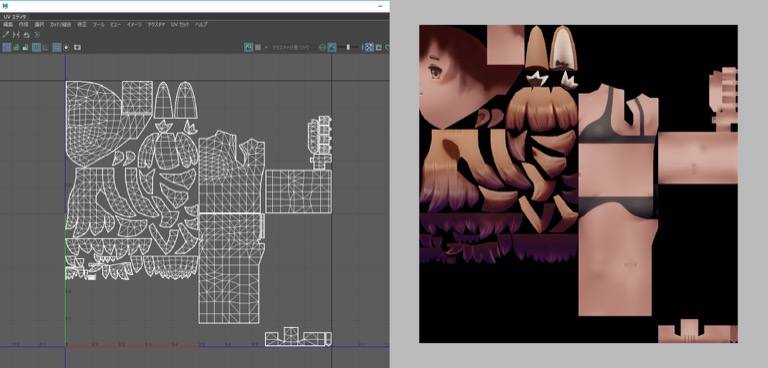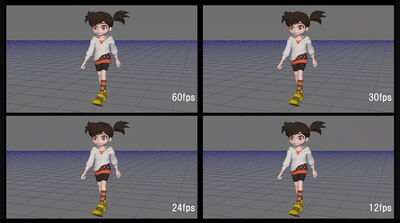チュートリアル / Mayaで始めるゲーム用ローポリキャラモデル
第3回:素体モデル完成まで(UV展開とテクスチャ作成)
- Maya
- ゲーム
- コラム
- チュートリアル
- マテリアル・シェーダー・UV
- モデリング
- 学生・初心者
コラム3回目の概要
みなさんこんにちは。または初めまして。高部(たかべ)と申します!
前回までのコラムを読んでいただいた方はありがとうございます。3回目となる今回は、前回までに作成していた素体モデルを完成させます!4回目からは今回完成した素体をもとに、デザインしたキャラクターモデルを作っていきます。
3回目もくじ
・素体モデル作成続き
1 モデル作成の流れ(前回)
2 ポリゴンモデリング開始(前回)
3 素体ジョイントの決定とUV展開
4 テクスチャ作成(今回は概要のみ)
5 素体モデルの全体の調整/完成
・3回目のまとめ
・次回のコラムの内容
★動画セクションと時間 (一部工程は省略しています)
| ・指のジョイント位置調整/素体ジョイントfix | 【00:00~02:59】 |
| ・指のスキンウェイト作成 | 【02:59~09:41】 |
| ・素体のスキンウェイトの確認 | 【09:41~10:33】 |
| ・テクスチャフィルタの設定 | 【10:33~10:49】 |
| ・パーツごとにUV展開:耳 | 【10:49~19:49】 |
| ・パーツごとにUV展開:腕と手 | 【19:49~28:31】 |
| ・パーツごとにUV展開:顔 | 【28:31~41:13】 |
| ・パーツごとにUV展開:髪 | 【41:13~48:08】 |
| ・UV境界の直線化 | 【48:08~50:39】 |
| ・ジョイントを動かしながらUV確認 | 【50:39~52:18】 |
| ・UV微調整 | 【52:18~52:42】 |
| ・テクスチャを張った状態 | 【52:42~53:48】 |
| ・fixした素体 | 【53:48~54:12/終了】 |
素体モデル作成続き
前回から引き続き、素体モデルを作っていきます。
1 モデル作成の流れ(前回)
2 ポリゴンモデリング開始(前回)
3 素体ジョイントの決定とUV展開
●素体のジョイント
前回作成した仮ジョイントをFIXさせます。前回の仮ジョイントから、指のジョイントを作って調整を行っています(【動画00:00~09:41】)。その後、ジョイントとスキンウェイトを確認しました(【動画09:41~10:33】)。
●UV展開の概要
UVを展開する前に、今回のUV展開の概要を紹介します。
今回、メインテクスチャを1024*1024pix 1枚としているため、テクスチャの解像度と枚数ともに限られています。そのため、UV領域をできるだけ効率的に使うUV展開を中心に紹介していきます。
ローポリモデルだけに使えるテクニックというわけではなく、ハイポリでも使えると思います。
※今回、メインテクスチャを1枚にした理由は作業のしやすさです。テクスチャを描いて、逐一Mayaのビューポートで確認する作業の繰り返しを行っていきますが、テクスチャの枚数が多いと作業をするテクスチャをphotoshop上で切り替える必要が出てくるため、少し手間になります。
「この部分のテクスチャを加筆したいけど、どのテクスチャのどの部分に描いたっけ…?」というのを繰り返すと、それだけ作業の時間が減ってしまうのがもったいないと思っています。モデル作成に不慣れなうちは、テクスチャを1枚にまとめて作業をしやすくし、モデル作成に集中できるようにしてみるのもいいかもしれません!
●素体のUV展開
UVは無駄なく詰めて配置するのが基本ですが、しっかり詰めることにばかり注力すると、UVの位置が分かりにくくなりテクスチャを描きこむときに苦労することがあります。
前述のとおり、使用するメインテクスチャは1枚ということで、素体の全てのUVをひとつにまとめていきます。今回はさらにUVの位置を体のエリアでおおまかに分け、どのUVをどこに配置したかをわかりやすくしてみました。
UVの配置については、作業のしやすさにより個人差があります。作業をしていくにつれて、自分がわかりやすいUV展開と配置を見つけてみてください。
●UV展開の工夫
UV展開もポリゴンモデリングと同様、モデルの片側だけUV展開して、展開が終わったらモデルをシンメトリにしていくと作業が楽になります!
UV展開は地道な作業で作業時間も長いため、動画では一部の紹介となります。そのためUV展開の手順や工夫について、いくつかかいつまんで紹介させていただきます。
●グリッドのテクスチャの用意
UVをきれいに展開していくために、グリッドのテクスチャを作っておきました。今回は1024*1024pixのテクスチャ1枚のみの使用のため、ドット単位でテクスチャワークを行う箇所が出てきます。そのため、1*1pixまで確認できる1024*1024pixのグリッドテクスチャを用意しています。
グリッドのテクスチャは探せばいろいろなものがあったり、自分で使いやすいものを作ったりできるので、使いやすいものを持っておくといいと思います!
●テクスチャフィルタの設定(【動画10:33~10:49】)
用意したテクスチャのグリッドがはっきりと見えるほうがUV展開がしやすいので、バイリニアフィルタを切って(「フィルタなし」として)います。
●UVの展開方法の一例
パーツごとにUVを展開していきます。展開の方法はいろいろありますが、ひとまず自動で展開してどうなるかみてみましょう(例:耳【動画11:03~11:13】)。
位置がばらばらになっていたり、上下も逆になっていたり、どういう感じになっているか一目ではわからないと思います。隙間も多いので、UVを敷き詰めていくにはもったいない配置です。
ということで、敷き詰めやすいようにUVを展開していきます!直感的にわかりやすいと思うので、動画では平面をベースに展開していってみます(平面マッピング)(例:耳【動画11:55~12:23】)
体のパーツの形状により、UVの展開の方法もやりやすい方法があります。例えば腕や脚は円柱の形状に近いので、動画のように長方形のUVにするのがいいかな…などを考えて展開をしていっています(【動画20:20~23:20】)。
一方、顔は球体に近い形状なので、円柱のように簡単に展開することができません。ある程度、グリッドのゆがみを許容しながらすすめることになります(【動画28:31~41:13】)。
UV展開では、どうしてもグリッドがゆがむ展開になることが多いと思います。グリッドをゆがませないこともできるのですが、その場合はUVのレイアウトが難しくなってきます。アートを見ながら、グリッドがゆがんでもいい個所・ゆがむと困る場所を判断して進めていくことになります。
今回のモデルのUV展開の方針をまとめてみました。
●UV境界を直線にする展開、メリットとデメリット
今回、UV境界を直線にする展開をいろいろなパーツで行っています(【動画48:08~50:39】)。画像のように、UV領域を長方形になるように展開する方法です。ローポリモデルの場合によく用いられる展開方法ですが、自分は少しハイポリのモデルでも使うことがあります。
この展開方法のメリットは、UVのレイアウトがしやすくなること、テクスチャで端の処理がしやすくなること、UV領域を節約できることなどがあります。デメリットは、UVのグリッドが大きくゆがむ箇所が出てくることです。前述した、複雑な模様がある部分やUVが大きくゆがむと困る場所には適しません。
UVの効率的な展開は、一概にはこれというものがなく、キャラクターのアートやテクスチャの解像度、展開するモデルの形状、やりたい表現などによって変わってきます。UV展開は効率よくテクスチャを描くとても大切な工程なので、ぜひいろいろなモデルを見てUV展開の工夫を参考にしてみてください!
●UVのレイアウト
polyGridUV 1024 1024 1;
上記をコマンドラインのMELコマンドを入力する箇所(左下)に入れ、UVの頂点を選択(複数選択可能)し実行(Enter)することでUV頂点をグリッドにスナップさせます。スナップはこれ以外にもいろいろな方法があります。上記コマンドは毎回入力して実行すると面倒なので、ホットキーに登録しています。今回はUV頂点をセンターにスナップしています。
ドット単位でUV頂点を揃えるのは細かい…という方もいらっしゃるかもしれませんが、テクスチャを描くときにとても重要になってきます。特にUVの境界部分はしっかりとグリッドスナップを行ってUVをレイアウトしていってみてください。
●UVの確認と調整
全体的にUVを展開し、レイアウトも進んできたらチェックを行っていきます。また、この時点でモデルにジョイントがありスキンウェイトも入っているので、試しに腕や脚を曲げたときのUVも確認しています(【動画50:39~52:18】)。
腕はおろした状態が多いと思うので、モデルの腕もおろしてみます。その時、腕の付け根のUVが少し伸びているので微調整をしています。
UV展開の工夫は次回(コラム4回目)のキャラクターのモデル作成の回でも触れようと思います!上記のようにUV展開を行い、最終的にこういう感じになりました。
UVに隙間がかなり空いていると思いますが、この隙間はデザインしたキャラクターのUV領域となっていきます!
4 テクスチャ作成(今回は概要のみ)
テクスチャ作成については紹介したい内容が多く長くなるので、別の回(5回目を予定)を1回分使って紹介しようと思います。モデルのテクスチャも作り方はいろいろあるので、紹介する内容も一つの例として参考にしてみてください。
今回は、テクスチャ作成の概要のみを紹介します。
紹介するローポリモデルのテクスチャの特徴は、
・テクスチャの解像度と枚数ともに限られている(メインテクスチャが1024*1024pix 1枚)
・ビューポート上で見た目が完成する(ライティングするとさらに見た目が良くなります!)
・陰影は、MayaのArnoldレンダラーを使用したアンビエントオクルージョンをベースにする
・テクスチャのディテールは、書き込むところと書き込まないところを明確にし、メリハリを重視
となっています。このテクスチャ作成の考え方はローポリモデルだけに使えるテクニックというわけではなく、いろいろなモデルに使えると思います。
また、テクスチャのテイストとしては、とても強いハイライトはあまり使わず、アンビエントオクルージョンの柔らかい陰影を重視した温かみのあるテクスチャを目指します。テクスチャの全体のコントラストを上げすぎるとその分やわらかさがなくなってしまうため、ディテールの書き込み量をうまく調整していきます。
大まかな流れはこういう感じになっています。
5回目のコラムでは、上記それぞれの工程の進め方や設定を紹介します。photoshopを使ってのテクスチャ作成になります。
5 素体モデルの全体の調整/完成
ポリゴンの形状やUV、テクスチャを全体的に調整していき、素体モデル完成となります!(【動画52:42~54:12(終了)】)
3回目のまとめ
・UV展開は、テクスチャを作成していく土台の部分としてとても大切な作業
・UV展開は、いろいろな工夫ができるので自分のやりやすい方法に慣れていく
・アートやデザインによって、UV展開の方法や確保する解像度を使い分ける
以上、コラム3回目でした!今回は大半がUVについての内容でした。
素体モデルの完成までにコラム3回分を使いました。個人的には、素体モデルを作るのはとても勉強になると思います。自分が仕事でモデルを作るときは、服を着たモデルを直接作ることが多いです。体だけの形状をしっかり追う機会がなかなかないので、今回のコラムの素体モデル作成もとても勉強になりました。
また、素体のシルエットやテクスチャのテイストはいかがでしたでしょうか?かわいらしくて柔らかいテイストで進めていっているつもりです。次回以降で服を着せたり武器を作っていくと、一気にキャラクターとしてまとまってくると思うので、ぜひ次回のコラムも見てみていただければと思います!
次回のコラムの内容
4回目は今回までで作った素体を利用して、デザインしたキャラクターを作っていきます!
キャラクターの形状作成とボーン作成・スキンウェイト作成・UV展開、それぞれ素体を作った時とはまた別の内容やテクニックを紹介していきます。
次回は、7月末頃に更新予定です。それでは失礼いたします!
「Mayaで始めるゲーム用ローポリキャラモデル」データ ダウンロード
コラムで制作されたキャラクターデータを無償でダウンロードできます。
ご登録の上、データをダウンロードしてください。